当您满怀期待地完成了一次电脑升级或清洁,却遭遇拆机后无法启动的窘境时,不必过于惊慌,这通常是某个环节疏忽导致的,而非硬件永久性损坏,通过系统性的排查,绝大多数问题都能被定位并解决,本文将为您提供一份清晰的故障排除指南,帮助您冷静地应对挑战。

初步排查:回归基础
在深入复杂的硬件连接之前,请先完成最基础的检查,这些是最容易被忽略却也可能导致问题的环节。
- 电源连接:确认电源线已牢固插入电脑和插座,检查插座本身是否正常工作(可以插入台灯等设备测试),对于台式机,确保电源背部的I/O开关已拨到“|”位置。
- 电池与外设:如果您拆卸的是笔记本电脑,尝试拔掉电源适配器,移除电池,按住电源键30秒以释放残余电荷,然后重新连接电源适配器(不装电池)尝试开机,拔掉所有USB设备(如U盘、移动硬盘、键盘、鼠标),有时有故障的外设会干扰启动过程。
内部硬件连接:拆机的核心风险
初步排查无效后,问题大概率出在机箱内部,拆装过程中的核心风险在于连接器松动或未正确安装。
- 内存条:这是导致拆机后无法启动的最常见元凶,内存条的金手指部分需要完全插入插槽,并且两端的卡扣应自动扣紧,请尝试拔下所有内存条,用橡皮擦轻轻擦拭金手指,然后重新安装,确保听到“咔”的一声。
- 显卡:对于独立显卡用户,请检查显卡是否已完全插入PCIe插槽,并确保电源线(如果需要)已连接,插槽末端的卡扣也应锁紧。
- 硬盘/固态硬盘:检查SATA数据线和电源线是否在硬盘和主板两端都插紧了,松动的连接会导致系统无法找到引导设备。
- 主板供电与前面板接口:检查主板上的24Pin主供电接口和4/8Pin CPU供电接口是否牢固,连接机箱电源开关、重启按钮的小针脚也需要确认,特别是电源开关(通常标记为POWER SW或PWR_SW)是否插对位置或松动。
系统化诊断流程
如果目视检查无法发现问题,可以采用“最小系统法”来逐步排查,这种方法通过移除非核心硬件,来定位故障源。
| 步骤 | 预期结果与问题分析 | |
|---|---|---|
| 1 | 将主板放置在绝缘表面(如主板盒),仅连接CPU、一个内存条、电源和显示器。 | 如果能通电(风扇转)并显示主板LOGO,说明核心部件正常,问题出在其他被移除的硬件上。 |
| 2 | 依次添加另一条内存条,并重复开机测试。 | 若添加某条内存后无法启动,则该内存条可能损坏或不兼容。 |
| 3 | 将主板装回机箱,连接显卡。 | 若无法启动,可能是机箱导致短路或显卡安装问题。 |
| 4 | 最后连接硬盘及其他外设。 | 逐步还原,直到找到引发问题的那个硬件。 |
其他潜在原因
除了连接问题,还有一些其他可能性值得考虑。

- 短路:检查主板上是否有遗落的螺丝或其他金属异物,它们可能导致电路短路,引发保护机制而无法启动。
- 静电损伤:在干燥环境下,人体静电可能击穿精密的电子元件,这也是为什么专业维修人员都会佩戴防静电腕带的原因。
- CMOS重置:有时硬件变更后,BIOS/UEFI设置可能出现冲突,可以尝试通过跳线或取下主板电池的方式清空CMOS,恢复出厂设置。
耐心和细致是解决拆机后无法启动问题的关键,请按照从简到繁的顺序逐一排查,大部分情况下,您都能自己找到症结所在,如果所有方法都尝试过后问题依旧,那么可能需要考虑硬件本身在拆装过程中意外损坏,此时寻求专业维修人员的帮助将是明智之举。
相关问答 (FAQs)
问题1:我拆机后电脑无法启动,但风扇和灯都亮了,是什么问题?
解答: 这种情况通常被称为“通电但点不亮”,它表明电源已经向主板供电,但系统未能通过开机自检(POST),最常见的原因是内存条或显卡接触不良,建议您首先重新插拔内存条,确保其安装到位,如果问题依旧,再检查显卡是否插紧,显示器信号线连接松动或显示器本身故障也可能导致此现象。
问题2:拆机时需要特别注意什么来避免无法启动的问题?

解答: 为了预防拆机后无法启动的情况,拆机时应遵循以下原则:第一,防静电,在操作前触摸金属物体释放身体静电,有条件最好佩戴防静电腕带,第二,力度适中,拔插各类硬件(尤其是内存和显卡)时,使用均匀力度,避免暴力操作导致插槽或针脚损坏,第三,善用工具,准备一套合适的螺丝刀,避免因工具不当滑丝,第四,做好记录,对不熟悉的线缆连接,可以用手机拍照留念,方便后续还原,保持工作区域整洁,防止螺丝等小零件掉入机箱。
【版权声明】:本站所有内容均来自网络,若无意侵犯到您的权利,请及时与我们联系将尽快删除相关内容!



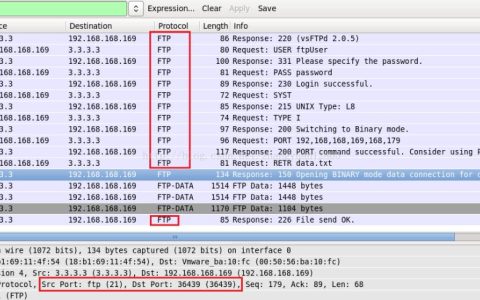


发表回复